
Светът премина от жичен към безжичен и същото важи за клавиатурата и мишката. По-често тези периферни устройства страдат от кратък живот на батерията и отчасти нашата вина е, че това се случва. Е, никой не иска да свърши сока на батерията на мишката по време на работа и поради тази причина ще ви насочим как да подобрите живота на батерията на безжичната мишка и клавиатурата.

1. Изключете безжичната мишка / клавиатура, когато не се използва
Е, дори аз съм виновен, че не съм изключил мишката си, докато не съм използвал същата. Всеки модел на мишката ще има превключвател отдолу, който може да се използва за изключване на мишката. Ако страдате от разсеяност като мен, ето друго решение, което със сигурност ще ви помогне. Дори ако мишката ви премине в режим на заспиване, тя ще се събуди, щом бъде засечен момент, така че всеки път, когато мислите да я сложите в чантата си, просто изключете ключа.
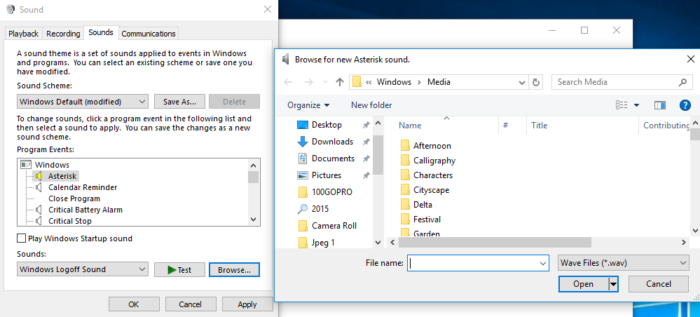
Както е предложено от Labnol, можете просто да промените звука по подразбиране „System Shutdown“ и „System Logff“ на автоматично гласово съобщение, което ви напомня да изключите мишката. За да настроите напомнянето, отворете Control Panel> Change System Sound. Изберете „Изход от Windows“ и след това го насочете към .wav файловете, които искате да използвате. Повторете същите стъпки за събитието „Излизане от Windows“ и по този начин винаги ще ви се напомня да изключите безжичната мишка и дистанционното.
2. Използвайте повърхностна мишка със светъл цвят
Безжичната мишка работи доста добре на лъскави повърхности, включително гранитни маси и стъклени плотове, обаче, повърхности като тази карат сензора за проследяване да захване повече мощност и по този начин да има отрицателен ефект върху живот на батерията. Винаги се препоръчва използването на светло оцветена подложка за мишка с безжичната мишка.
3. Тип батерии
Опитайте най-добре да използвате алкални батерии, не само че издържат по-дълго, но и генерират достатъчно напрежение, за да може мишката ви да работи. Препоръчва се също така да не смесвате марките или типа батерии. Също така, уверете се, че батериите не изтичат, обикновено алкалните не изтичат, но винаги е по-добре да сте сигурни.
4. Близост до приемника
Вярвате или не, колкото по-далеч мишката ви е далеч от нано приемника, толкова повече енергия се нуждае. Nano приемникът е малкият приемник, който се разбираме с безжичната мишка и го включваме в USB порта. Също така се уверете, че нано приемникът и мишката са на едно и също ниво.
5. Използвайте редактора на групови правила, за да зададете напомняне
Ако сте потребител на Pro и знаете пътя си към редактора на групови правила на Windows, можете да зададете предупреждение, което ви напомня да изключвате мишката всеки път, когато изключите машината. Като се има предвид, че стъпките, необходими за това, са доста сложни.
6. Използвайте клавишни комбинации
Еврика! Един от най-добрите начини да спестите батерията на безжичната мишка е да използвате клавишните комбинации вместо мишката. Човек трябва да осъзнае, че всеки път, когато премествате мишката, лазерният сензор консумира енергия и по този начин, като използвате клавишни комбинации, ще намалите натоварването на безжичната мишка.
7. Купете мишка от Good Brands
Е, това е по-скоро лично наблюдение, понякога, когато бях избрал евтина безжична мишка, животът на батерията не беше толкова впечатляващ. Но при обикновените марки като Dell или HP животът на батерията беше много по-добър, аз лично смятам, че човек трябва да инвестира в маркова мишка, вместо да избере евтина.
8. Избягвайте смущения от други електрически устройства
Металните повърхности и други електрически устройства, особено безжичните, са склонни да причиняват смущения. Ако имате купчина безжично устройство, разположено наоколо, скрийте го далеч от мишката. Препоръчително е също така да преместите други електронни устройства, за да избегнете допълнителни смущения и да удължите живота на батерията на мишката.


